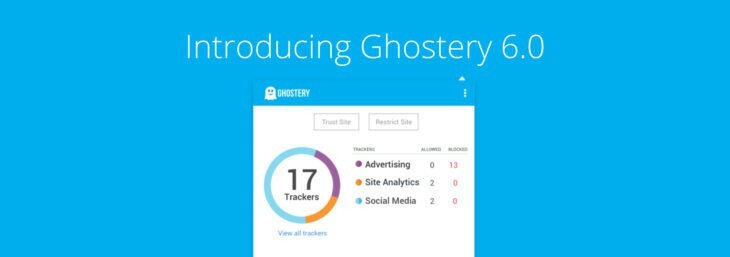- Microsoft Edge, Windows cihazları için önceden ayarlanmış varsayılan tarayıcıdır ve Internet Explorer'ın yerine geçer.
- Kullanıcılar, tarayıcı ayarlarını yaptıktan sonra Microsoft Edge'de Chrome uzantılarını indirebilir.
- Kullanıcılar bir dosya veya uzantı indirmeye çalışırken şu mesajı alıyor: bir hata oluştu indirme işlemi durduruldu.

Daha iyi bir tarayıcıyı hak ediyorsunuz! Her gün 350 milyon kişi, çeşitli yerleşik paketler, gelişmiş kaynak tüketimi ve harika tasarımla birlikte gelen tam teşekküllü bir navigasyon deneyimi olan Opera'yı kullanıyor.İşte Opera'nın yapabilecekleri:
- Kolay taşıma: Yer imleri, parolalar vb. mevcut verileri aktarmak için Opera asistanını kullanın.
- Kaynak kullanımını optimize edin: RAM belleğiniz Chrome'dan daha verimli kullanılır
- Gelişmiş gizlilik: ücretsiz ve sınırsız VPN entegresi
- Reklam yok: Yerleşik Reklam Engelleyici, sayfaların yüklenmesini hızlandırır ve veri madenciliğine karşı korur
- Opera'yı indirin
Mircosoft Edge, Windows cihazları için önceden ayarlanmış varsayılan tarayıcıdır ve kötü şöhretli selefi Internet Explorer'dan bu yana çok yol kat etmiştir.
Birçok kullanıcı mesajı bildirdi: bir hata oluştu indirme işlemi durduruldu Dosyaları veya uzantıları indirmeye çalışırken açılır. Bu sorunun birkaç çözümü var, sorunu hızlı bir şekilde çözmek için okumaya devam edin.
Microsoft Edge'de Chrome uzantılarını nasıl edinebilirim?
- Microsoft Edge'i açın ve sağ köşedeki üç noktaya tıklayın.
- Seçme Uzantılar.

- Tıklamak Uzantıları yönet.

- Değiştir Diğer mağazalar için uzantılara izin ver üzerinde.

Chrome uzantılarını Microsoft Edge'e yükleyebilirsiniz, yalnızca Edge ayarlarınızda diğer mağazalardan uzantıların indirilmesine izin vermeniz yeterlidir. Bundan sonra, kullanıcılar Chrome Web Mağazası'ndan herhangi bir uzantıyı indirebilir.
Bir hata oluşursa Microsoft Edge'i nasıl düzeltirim?
1. Microsoft Edge'i Onarın
- Tıklamak Başlangıç ve aç Ayarlar (veya basın Windows + ben).
- Seçme Uygulamalar, Daha sonra Uygulamalar ve özellikler.

- Altında Uygulama listesi, aramak Microsoft Kenarı.

- Microsoft Edge'in yanındaki üç noktaya tıklayın ve seçin Değiştir.

- Seçme Tamirat.

Bu, Microsoft Edge için tüm güncellemeleri ve hata düzeltmelerini otomatik olarak gerçekleştirir. Microsoft Edge'i onarmak tarayıcıyı yeniden yükleyecektir ancak verileriniz etkilenmeyecektir. Yer imlerinizi, sık kullanılanlarınızı ve daha fazlasını yedeklemek istiyorsanız, bunu tarayıcı ayarlarından yapabilirsiniz.
2. Microsoft Edge'i Sıfırla
- Açık Microsoft Kenarı.
- Sağ üst köşedeki üç noktayı tıklayın ve seçin Ayarlar.

- Seçme Ayarları Sıfırla Daha sonra Ayarları varsayılan değerlerine geri yükleyin.

- Tıklamak Sıfırla.

Bazen temiz bir sıfırlama yapmak, bozuk dosyalardan kurtulabilir ve bu nedenle sorunu çözebilir. Microsoft Edge'i sıfırlamayı deneyin ve ardından uzantınızı tekrar indirmeyi deneyin.
Bu, başlangıç sayfanızı, sekme sayfanızı ve bu özellikleri kişiselleştirdiyseniz sabitlenmiş sekmelerinizi etkiler. Ayrıca çerezleri ve geçici verileri de temizleyecektir. Yer imleri, geçmiş ve şifreler gibi tarayıcı verileri etkilenmeyecektir.
- Microsoft Edge'de Internet Explorer (IE) Modunu Etkinleştirme
- Microsoft Edge Güncellenmiyor mu? Manuel Olarak Nasıl Zorlanır
- Bing'de Bir Şeyler Ters Gitti: Bu Hata Nasıl Atlanır?
- Windows'ta Microsoft Edge Titremesi: Düzeltildi
3. Uzantıları devre dışı bırak
- Açık Microsoft Kenarı ve sağ üst köşedeki üç noktayı tıklayın.
- Seçme Uzantılar.

- Tıklamak Uzantıları yönet.

-
Devre dışı bırakmak her uzantı.

Hatalı veya eski bir uzantınız varsa, dosya veya eklenti indirirken sorunlara neden olabilir. Tüm eklentilerinizi devre dışı bırakmayı deneyin ve ardından tekrar indirmeyi deneyin. Arızalı bir uzantı varsa, uzantıları tek tek açıp hangisinin soruna neden olduğunu görerek tespit edebilirsiniz.
4. Hosts dosyasını silin
- Açık Dosya Gezgini.
- Tıklamak Yerel Disk (C:).
- Açık pencereler.

- aşağı kaydır Sistem32 ve açın.

- Bulmak sürücüler ve açın.

- adlı klasörü açın. vesaire.

- Ana bilgisayarlara sağ tıklayın ve silmek.

- Veya dosya yolunu kopyalayın.
C:\Windows\System32\drivers\etc.
5. Başka bir tarayıcı deneyin
Sorun devam ederse, başka bir tarayıcıya geçmenizi öneririz. Opera, Chrome uzantılarını destekleyen hızlı ve güvenilir bir tarayıcıdır.
Opera, yerleşik bir reklam engelleyici ve kullanıcıların güvenli bir şekilde gezinmesine olanak tanıyan ücretsiz bir VPN içerir. Kullanışlı kenar çubuğu, kullanıcıların yer imlerine, çalışma alanlarına, haberlere, sosyal medya mesajlaşmalarına ve daha fazlasına erişmesini sağlar.

Opera, son derece özelleştirilebilir bir tarayıcıdır; böylece kullanıcılar, bir dizi üçüncü taraf uzantı yüklemeye gerek duymadan tarama deneyimlerini kişiselleştirebilirler.
⇒Opera'yı edinin
Umarız yukarıdaki çözümler, şu hata mesajını alıyorsanız sorunu çözmenize yardımcı olmuştur: bir hata oluştu indirme işlemi yarıda kesildi. Bazen çözüm, Microsoft Edge'i sıfırlamak veya onarmak kadar basit olabilir.
Karşılaşmamak için tarayıcınızı güncel tuttuğunuzdan emin olun. Windows 11'de Microsoft Edge sorunları. Microsoft Edge, tarayıcısının düzgün çalıştığından emin olmak için düzenli olarak güncellemeler yayınlar.
Bu soruna yukarıda listelenmeyen farklı bir çözümünüz varsa, aşağıdaki yorum bölümünde bize bildirin.
⇒Microsoft Edge'i edinin
Hâlâ sorun mu yaşıyorsunuz? Bunları bu araçla düzeltin:
SPONSORLU
Yukarıdaki öneriler sorununuzu çözmediyse, bilgisayarınızda daha derin Windows sorunları olabilir. Öneririz bu PC Onarım aracını indirme (TrustPilot.com'da Harika olarak derecelendirildi) bunları kolayca ele almak için. Kurulumdan sonra, sadece tıklayın Taramayı Başlat düğmesine ve ardından düğmesine basın Hepsini tamir et.